Свързване на лаптопа към Wi-Fi мрежа. Как да свържете WiFi на лаптоп
Свързването на устройството (включително лаптопа) с мрежата е възможно чрез централен маршрутизатор и вече е свързано към World Wide Web. Свързването на лаптопа с Wi-Fi интернет може да бъде само на определени места - точки за достъп, чийто диапазон обикновено е около 100 метра.
Тази връзка за потребителя се получава безжично. Обикновено за инсталирането на точки за достъп изберете претъпкани места, летища, хотели, кафенета, хотели.
Как да свържа Wi-Fi на лаптоп? Какво е необходимо за това?
оборудване
Нека видим какъв лаптоп имате. Ако лаптопът е направен с технологията Intel Centrino, тогава имате късмет, защото всички настройки за работа с Wi-Fi мрежата вече са изпълнени. Лаптопът може автоматично да намира всички най-близки точки за Wi-Fi, а когато се намира в района на Wi-Fi покритие, той изисква парола за връзка.
Ако вашият лаптоп е базиран на друга технология, може да се наложи да закупите Wi-Fi адаптер под формата на PCMCIA карта. Обикновено, заедно с адаптера, се продава и помощна програма, която ще ви помогне да настроите и конфигурирате настройките.
Проверка на параметрите
Проверете дали ефективността е по-добра в зоната за достъп wi-Fi сигнал, В долната част на екрана се показва икона за състоянието на адаптера. Ако е червено, няма връзки и трябва да проверите качеството и нивото на сигнала. Двойното кликване може да влезе в свойствата на връзката. За да направите това, изберете "Състояние" в "Статус на безжичната мрежа" и кликнете върху "Сканиране", за да търсите ръчно в мрежата. Когато се намери мрежата, можете да видите нивото на сигнала и да намерите мястото, където сигналът е най-силен.
За да започнете, лаптопът трябва да бъде подготвен да се свърже с безжичната мрежа. За операционната система Windows XP настройката е много проста: отидете на "Network Properties", изберете "Получаване на IP адрес автоматично" и "Получаване на адреса на DNS сървъра автоматично". Останалата част от системата ще завърши само по себе си. Но Windows 2000 и по-долу не разполагат с автоматична конфигурация, така че ще трябва да използвате допълнителна софтуер, Сега всички необходими програми се продават заедно с безжичен адаптер. Когато използвате корпоративна мрежа, лаптопът има фиксиран IP адрес, а когато се осъществява връзка през интернет чрез точка за достъп, трябва винаги да разрешавате динамично задаване на IP адреса.
Как да свържете Wi-Fi
За да се свържете Wi-Fi маршрутизатор към лаптопа, трябва да намерите подходящото оборудване. Не всички маршрутизатори за Wi-Fi са подходящи за безжичен адаптер или лаптоп.
Сега ще проучим параметрите на лаптопа. Необходимо е да се определят типовете радиочестотни и криптиране на данни, с които работи безжичният адаптер. След това отидете в магазина и купете Wi-Fi маршрутизатор със същите характеристики. Важно е да се изясни обхвата на предаване на сигнала.
Свържете кабела за интернет връзка към маршрутизатора. В устройството за тази цел има специален WAN интернет порт. Свържете маршрутизатора към лаптопа мрежов кабел, За целта е проектиран Ethernet LAN портът.
Отворете настройките на маршрутизатора. За да направите това, отворете браузъра и въведете адресната лента IP адресът на устройството.
Намерете менюто "Мрежови настройки" и го отворете. Персоналът за техническа поддръжка на вашия доставчик определя параметрите, които ще бъдат необходими за създаване на връзка към сървъра. Всички настройки се запазват.
Отворете менюто "Настройки за безжична мрежа". Той е конфигуриран еднакъв за всички доставчици. Изобрете и напишете името на точката за достъп. Създайте парола за него. Важно е да обърнете внимание на линиите "Тип на радиосигнала" и "Тип сигурност". Трябва да изберете параметрите, с които може да работи вашият лаптоп.
Сега запазваме всички настройки. Рестартирайте рутера на Wi-Fi. Проверете дали индикаторите свети безжична точка достъп и мрежова връзка. Сега изключете лаптопа от устройството и се свържете с Wi-Fi мрежата.
Научихте как да свързвате Wi-Fi през лаптоп и можете да използвате безжична връзка.
Ние помагаме за свързване на Wi-Fi към лаптоп или компютър в Минск. Безплатно отпътуване от опитен специалист.
+375 (29) 113-44-91 (проведено)
+375 (29) 731-01-20 (mts)
Сега въпросът за това как да се свържете wiFi на лаптоп. В края на краищата лаптопът стана много популярен поради мобилността му и наличието на всички функции на стационарен компютър. Ето защо, Wi-Fi безжичната комуникация е изключително търсена, помага да се стигне до интернет от почти всяко обществено място.
ВНИМАНИЕ! Силно препоръчваме да прочетете въпроса загряване на вашия лаптоп , Това е от прекомерно прегряване в бук, че една или повече скъпи части горят. Решава този проблем не е трудно, просто не трябва да забравяме, че прегряването на бук не води до нищо добро и често води до счупване.
Нека започнем ...
Въведение в процеса на правилно свързване на wifi към вашия лаптоп
В наше време е трудно да си представим съвременния човек без интернет. И тъй като технологиите не стоят неподвижни, можем да отидем до безжична връзка, който се нарича Wi-Fi.
И, разбира се, поради относителната простота на тази технология за безжичен достъп до интернет, тази функция е вградена в лаптопа (бук).
Това е много удобно, например в кафене, за да отидете онлайн и да проверите пощата (разберете как е то създавам), разговаряйте с приятели или колеги чрез Skype , Така че, нека да видим точно процеса до Интернет на Wi-Fi мрежа през букова, рано или късно, тези, които не са се сблъсквали с него, все още са изправени.

И така, за да се свържем с Wi-Fi мрежата, трябва:
- Лаптоп с операционна система Windows (на тази статия ще анализира връзката на Windows 7) с вграден Wi-Fi (въпреки че не е необходимо вградената, можете да си купите външен свързан чрез USB).
- Wi-Fi рутер (Или високоскоростен модем с вграден рутер) във вашия дом или Wi-Fi мрежа, както и паролата за него (въпреки че много често в публичното Wi-Fi мрежа без парола).
Много е важно да разберете, че наличието на Wi-Fi, например в лаптоп, не гарантира достъп до интернет. Wi-Fi интернет е само метод за безжична връзка, с която можете да се свърже с устройството (нещо като връзка Bluetooth, просто по-голямо разстояние), която дава достъп до Интернет, обикновено рутер (това е модем, който ви позволява да получите онлайн множество устройства).

В крайна сметка ...
И така, да кажем, че имате лаптоп с работещ операционна система (без грешки, без вируси , с всички шофьори). Също така има WiFi модул в лаптопа, и е включена (също така е важно да се уверите, че модулът WiFi в лаптопа е включен, то обикновено е F12 ключ или да погледнете в ръководството на вашия лаптоп или тетрадка типа на модела в всяка търсачка и добавяне "как да включите Wi- fi ").
Ако всички условия са изпълнени, свържете WiFi към лаптопа на Quick Launchpad и ще видите икона на наличните Wi-Fi мрежи:

Като кликнете върху него с левия бутон на мишката ще видите наличните мрежи от Wi-Fi.
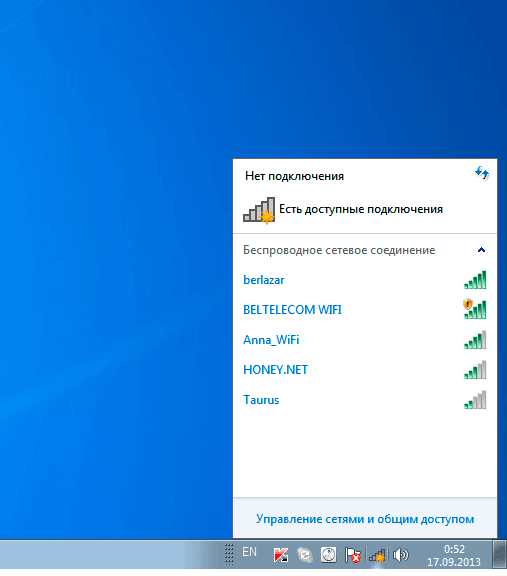
Ако се опитвате да се свържете с вашата Wi-Fi мрежа (създадена по-рано на вашия модем), щракнете върху нея. Ще започне да се свърже с него и след няколко секунди, за да въведете парола за него (освен ако не сте го задали, освен ако все още и съседите ви виждат WiFi мрежа, а след това, разбира се, винаги е важно да зададете паролата).

Въведете паролата и след няколко секунди лаптопа (или борд) да се свържете с тази Wi-Fi мрежа и да получите достъп до интернет.
Как да се свържа с Wi-Fi на обществено място
Същото като включването на Wi-Fi на лаптоп в кафене или на друго място с Wi-Fi мрежа. Въведете списъка с наличните мрежи, като кликнете върху лентата за бързи клавиши, както преди. И ако има свободна Wi-Fi мрежа, можете веднага да се свържете с нея. В противен случай ще има парола. Което можете да поискате от администратора или от човека, който го замени.
Ако не можете да се свържете ...
Ако не сте се свържете с Wi-Fi мрежа, а именно в интернет, като кликнете върху иконата в лентата на задачите, които не се показват всички налични wi-Fi мрежи, тогава трябва да проверите дали драйверът е инсталиран и дали самият Wi-Fi модул е на бук. Това се прави така:
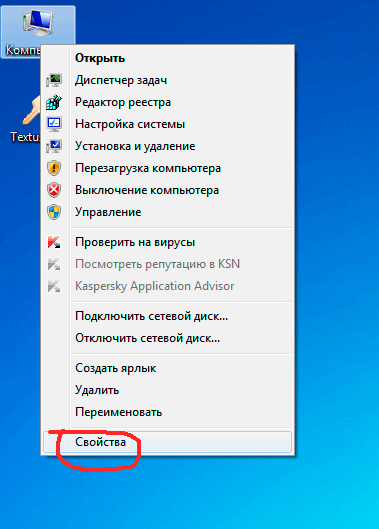
Появява се прозорецът за свойствата на вашия компютър. Отляво виждаме реда "Device Manager" - кликнете върху него.
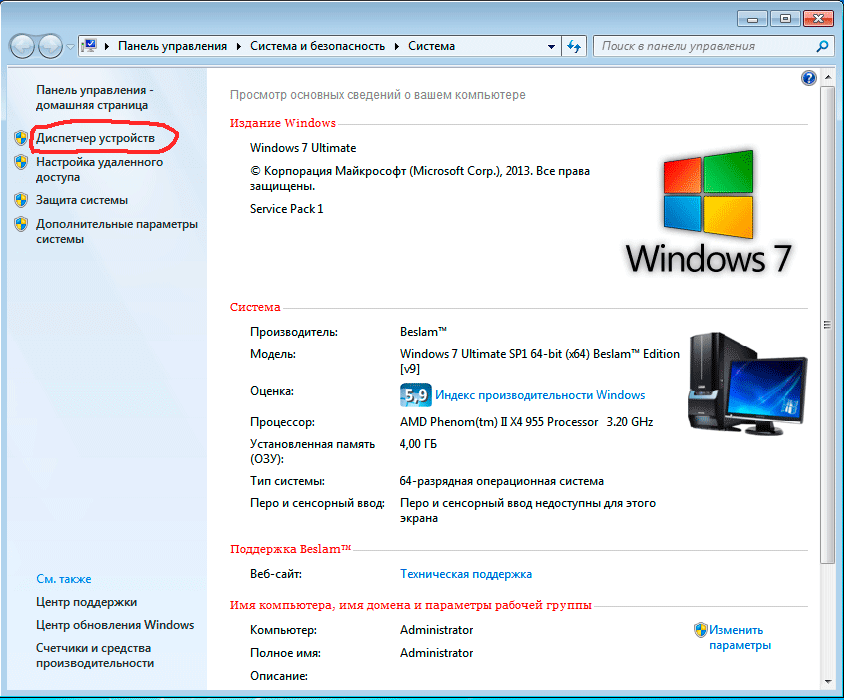
Появява се менюто "Device Manager", в което са изброени всички устройства на компютъра ви: дънна платка , процесор , и т.н. Също така има wi-fi модул.
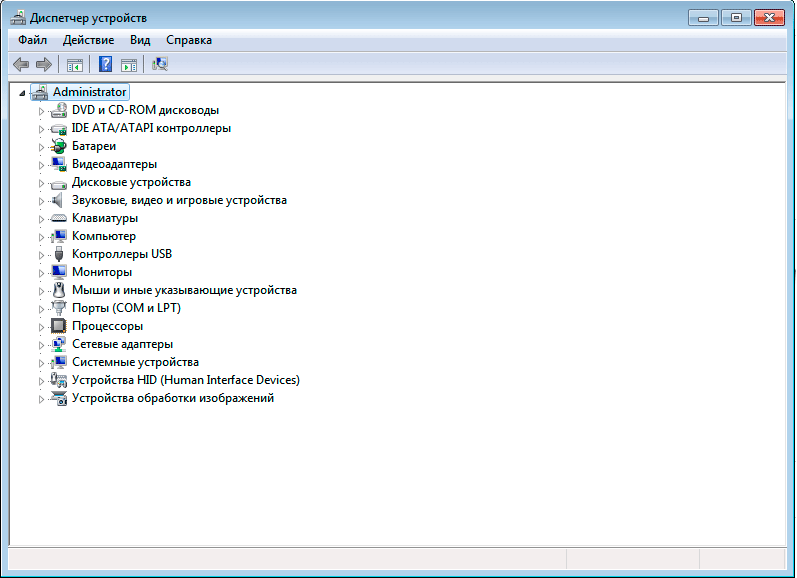
Той се намира в секцията " Мрежови адаптери"Кликнете върху него два пъти с левия бутон. В нашия случай, ние виждаме мрежова карта и Wi-Fi адаптерът се записва като безжично устройство.
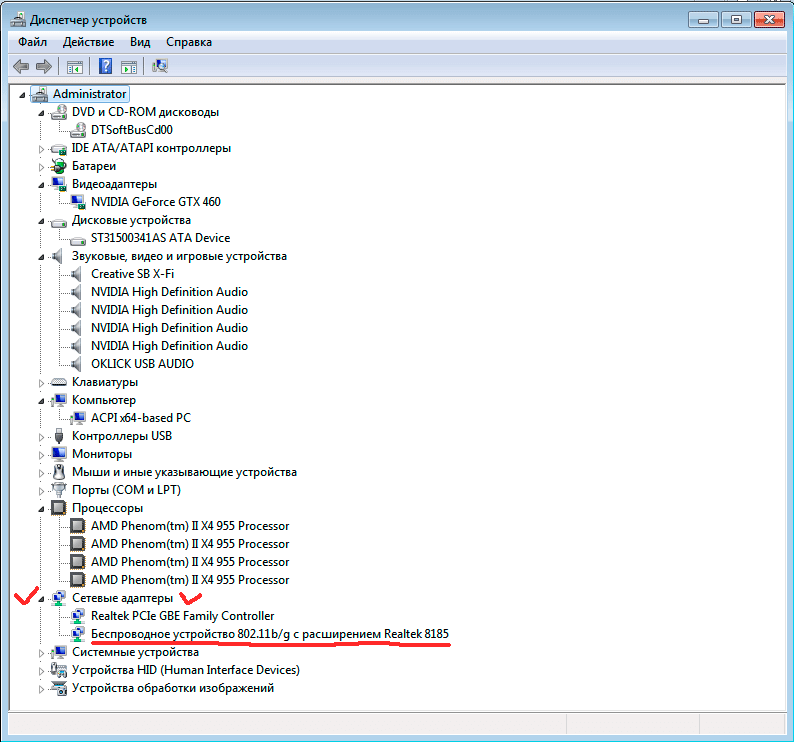
Кликваме два пъти върху адаптера за Wi-Fi и превключваме на неговите свойства.
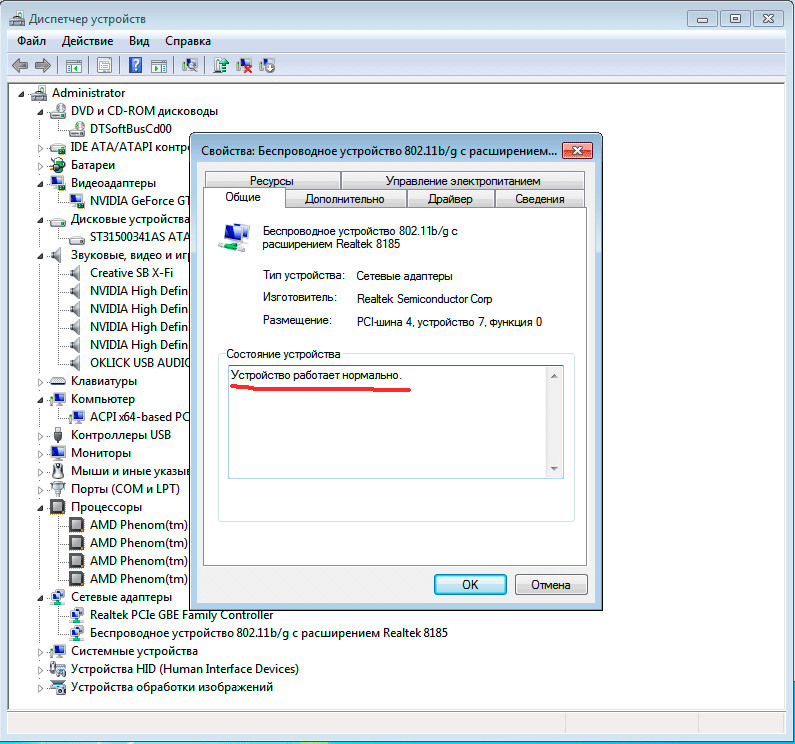
Трябва да се посочи, че устройството работи правилно. За да разреши проблема като свържете правилно безжичен достъп Интернет през WiFi на лаптоп, можете да използвате съответната служба на нашия компютър услуга в Минск, просто се свържете с нас по телефона в заглавната част.
Тетрадката, поради малкия си размер и мощ на стационарни компютри, се превърна в един от най-разпространените видове портативна електроника. Неговата компактност и преносимост ви позволява да се свързвате към World Wide Web абсолютно навсякъде. Ето защо всеки модерен лаптоп е оборудван със специален чип за свържете се с Wi-Fi Интернет. Но когато собственикът е неопитен, той вероятно не знае как да включите Wi-Fi на лаптопа, а когато нещо се обърка, то може да се объркате. На този потребител е дадено това ръководство.
Активирайте Wi-Fi на вашия лаптоп
Опция 1. Функционални бутони или бутон за механично захранване
Преди да свържете лаптопа си към интернет, трябва да го направите включете Wi-Fi модул. За тази цел трябва да изпълните няколко прости действия.
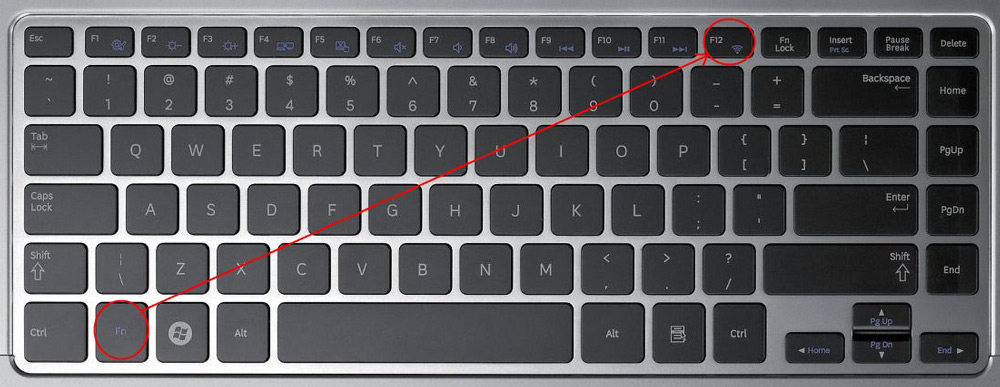
Комбинация от функционални клавиши на лаптопа
Всички ултрамодерни преносими компютри са оборудвани с клавиша Fn на клавиатурата. Използването му във връзка с клавишите F1-F12, можете да контролирате функции като контрол на звука и яркостта, включване и изключване на тъчпада и екрана, както и за включване / изключване Wi-Fi. Моделите на различни разработчици използват свои собствени комбинации:
- ASUS - FN + F2.
- Acer - FN + F3.
- HP - FN + F12 или докосване или механичен ключ с изображение на антената.
- Lenovo - FN + F5, понякога специален ключ.
- Samsung - FN + F9 или
Повече подробности за това как да се свържете лаптопа си към интернет, можете да намерите в ръководството за потребителя за един модел или са насочени към бутона със снимка на антената. Може би това е, че при по-стари модели Wi-Fi е включен с физически бутон. Ако устройството ви не е ново, проверете го, бутонът може да се появи отпред, отстрани или дори от задния капак.
Опция 2. Диспечер на устройства и Център за управление на мрежата
Ако вашите опити настройте Wi-Fi на лаптопа по предходния начин не успя, означава, че Wi-Fi модулът вероятно е деактивиран по подразбиране. Той трябва да бъде свързан в "Управление на устройства" или "Център за управление на мрежата и подялба».
Мениджър на устройства
- Влезте в "Администратор на устройства".
- В реда "Мрежови адаптери" кликнете върху безжичния адаптер. Когато бъде прекъснат, близо до името му ще бъде поставен удивителен знак.
- Кликнете с десен бутон на мишката върху "Активиране".
Ако не можете да намерите безжичния модул в списъка с устройства, най-вероятно ще трябва да инсталирате допълнителен софтуер.
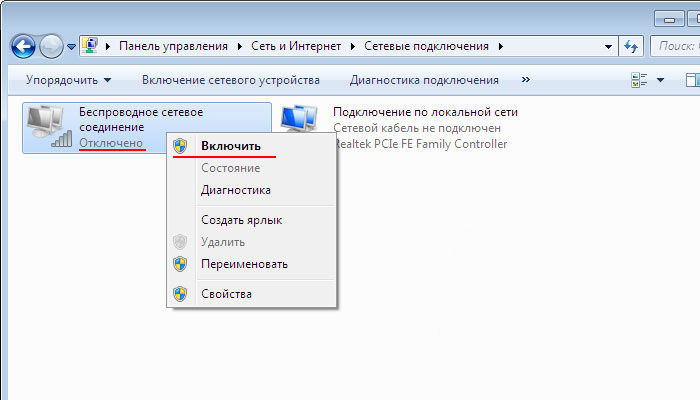
Център за управление на мрежата
- За да стигнете до "Център за мрежи и споделяне", в лентата на задачите щракнете с десния бутон върху иконата на мрежата.
- Намерете секцията "Промяна на настройките на адаптера".
- Изберете " Безжична мрежа"-" Активиране на мрежовото устройство. "
Инсталиране на драйвери за Wi-Fi
Ако сте си купили лаптоп предварително инсталирани Windows, тогава ще липсват трудности като липсата на водачи. Но понякога по различни причини те трябва да инсталират, в противен случай Wi-Fi няма да работи.
Ако адаптерът не е открит или ако в жълтия триъгълник срещу името му има удивителен знак, ще трябва да инсталирате драйвера. Изтеглянето му се извършва на сайта на компанията за разработчици на лаптопа, след което се инсталира, както и обичайното приложение. Ако свържете правилно Wi-Fi модула, диспечерът на устройствата ще покаже името си.


 Избиране на клетъчен усилвател на сигнала
Избиране на клетъчен усилвател на сигнала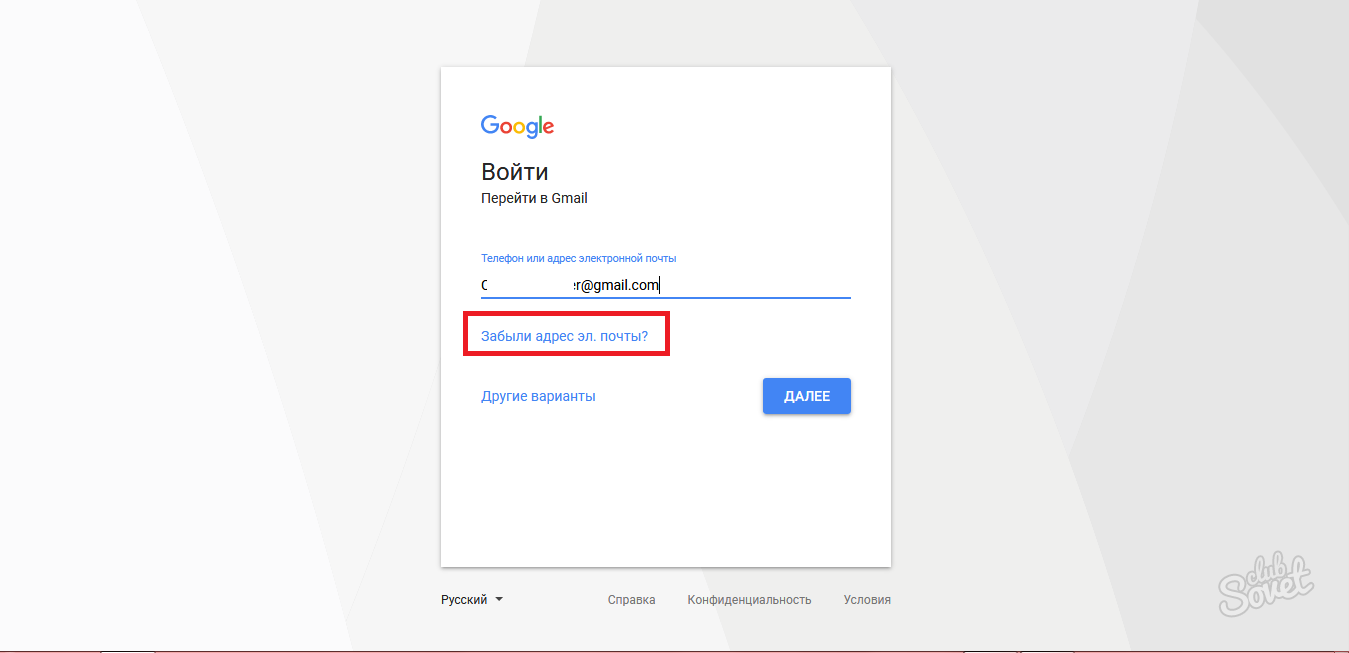 Профилът на администратора е загубен
Профилът на администратора е загубен Какво да направите, ако сигналът на оператор Йота е лошо уловен
Какво да направите, ако сигналът на оператор Йота е лошо уловен Кингдао Китай е страхотно място
Кингдао Китай е страхотно място